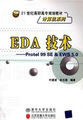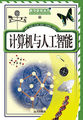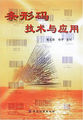公式是对数据进行运算的等式。在Excel中,只要在单元格中输入正确的公式,就会显示相应的计算结果,当含有公式的单元格被选定为活动单元格时,公式将出现在编辑框中。
输入公式的方法是在选定的单元格中或在编辑栏中输入等号“=”,然后输入公式,包括以下元素:运算符、单元格引用、数值、函数等,然后单击编辑栏中的“输入”按钮或按回车键完成公式的输入,则该单元格中显示计算的结果。
也可按下面的方法输入公式。
(1)选定需输入公式的单元格。
(2)输入“=”,然后输入所需计算的公式。
(3)如果计算中用到单元格中的数据,可用鼠标点取所需引用的单元格,如果点错了,在未输入新的运算符之前,可再点取正确的单元格。
(4)公式输入完后,按回车键。
3、公式的复制
在一个单元格输入公式后,若相邻的单元格中需要进行同类型计算,可以利用公式的复制的方法来操作,具体操作方法如下。
(1)选择公式所在单元格,移动鼠标到单元格的右下角的填充句柄处。
(2)当鼠标变成黑“十”时,按住鼠标左键,拖动填充句柄。
(3)到达目标区域后,放开鼠标左键,完成公式复制。
2.单元格的引用
在公式中,经常要引用某一单元格或单元格区域中的数据,单元格引用是通过单元格的地址来实现。单元格引用分为相对引用、绝对引用和混合引用。
(1)相对引用。相对引用指当把一个含有单元格或单元格区域地址的公式复制到新位置,公式中的单元格或单元格区域地址随之改变,公式的值将会依据更改后的单元格或单元格区域地址的值重新计算。
(2)绝对引用。绝对引用是指在公式中的单元格或单元格区域地址不随公式位置的改变而改变,不论公式的单元格处在什么位置,公式中所引用的单元格位置都是其在工作表中的固定位置。绝对引用需在行号和列标号前加“”符号,如“A3”。
(3)混合引用。混合引用是指在单元格或单元格区域的地址引用中既有相对引用,又有绝对引用。如“A3”或“A3”。在公式的复制操作中,相对引用部分将随位置改变,绝对引用部分将不随位置改变。
3.函数的使用
所谓函数,就是Excel预先定义好的内置公式。使用函数方法为:“=函数名(参数表)”,其中“参数表”中各参数以逗号隔开,参数可以是数字、文本、逻辑值或单元格区域,也可以是常量、公式或其他函数等,当参数正确可获得结果值,否则不能产生有效值,每个函数所要求的参数一般不相同。
1、函数的分类
Excel提供的函数按功能可分为:财务函数、日期与时间函数、数学与三角函数、统计函数、查找与引用函数、数据库函数、工程函数、文本函数、逻辑函数和信息函数十大类,共有几百个函数。其中最常用的函数。
2、函数的输入
(1)直接输入。选定单元格或在单元格输入框,直接输入函数。在输入过程中,系统会提示函数中所包含参数的个数及参数的类型。例如,在单元格中输入函数“=SUM(D2:C5)”。
(2)使用函数向导输入
使用“函数向导”输入,可以按提示输入一个复杂的函数,避免在输入过程中产生输入错误。操作步骤如下。
(1)选定欲输入函数的单元格。
(2)单击编辑栏的按钮,或者在常用工具栏上的“自动求和”按钮右侧的下拉列表框中,选择“其他函数”选项,或者选择【插入】【插入】命令,会弹出的“插入函数”对话框。
(3)选择所需的函数后,单击【确定】按钮,则弹出如图4—24所示的【函数参数】对话框。
(4)输入参数时,可以在对话框中输入,也可以在数据表中选取,输入参数后,再单击【确定】按钮,则在选定的单元格中会出现函数的结果。
【案例实现步骤】
(1)打开“计算机应用基础成绩.xls”文件。
(2)计算“80%考试成绩”:选定E7单元格,输入“=D7*0.8”,单击编辑栏的【输入】按钮或按回车键,再选定E7单元格,拖动填充句柄到最后一个单元格。
(3)计算“总成绩”:选定F7单元格,输入“=E7+C7”,单击编辑栏的“输入”按钮或按回车键;再选定F7单元格,拖填充柄到最后一个单元格。
(4)计算“应参加考试人数”:选定C20单元格,单击编辑栏的按钮,在弹出的插入函数对话框中选择“COUNT”函数,单击【确定】按钮后弹出的【函数参数】对话框,单击“Value1”右侧的按钮,折叠【函数参数】对话框,选择从“1”号到最后学号的单元格,再单击按钮,展开【函数参数】对话框,单击【确定】按钮,则计算出应参加考试人数。
(5)计算“优秀”、“良好”、“中等”、“及格”和“不及格”人数:选定B21单元格,单击编辑栏的按钮,在插入函数对话框中,选择“COUNTIF”函数,单击【确定】按钮,弹出【函数参数】对话框,单击“Range”文本框右侧的按钮,折叠【函数参数】对话框,选择所有学生的总成绩,再单击按钮,展开【函数参数】对话框,在“Criceria”文本框中输入“>=90”,单击【确定】按钮,计算出优秀的人数。按同样方法可求出其他分数段的人数,其中“Criceria”文本框中输入的公式分别为:
良好:=COUNTIF(F7:F16>=80)—COUNTIF(F7:F16>=90);
中等:=COUNTIF(F7:F16>=70)—COUNTIF(F7:F16>=80);
及格:=COUNTIF(F7:F16>=60)—COUNTIF(F7:F16>=70);
不及格:=COUNTIF(F7:F16<60)。
(6)计算“平均分”:选定D22,单击工具栏上“自动求和”按钮右侧的下拉列表框中的“平均值函数”,用鼠标选定F7:F16,按回车键,将结果设置为保留两位小数点。
计算完的效果。
子项目6数据的图表化
图表就是用图形的方式显示工作表中的数据,它不仅可以使复杂的数据变得直观、形象,而且也增强了工作表中数据的可读性,有利于分析、比较和评价数据,从中得出有效的结论。另外,图表还可以用最快的速度了解数据信息并预测未来的数据趋势。图表的类型分为两类。
(1)嵌入式图表:它和创建图表的数据源放置在同一张工作表中。
(2)独立式图表:它是一张独立的图表工作表。
这两种图表创建的依据都是工作表中的数据,当工作表中的数据发生变化时,图表会随之更新。
案例4建立学生成绩表的成绩分析图表
【案例简介】
本案例创建学生成绩表的成绩分析图表,以分析学生成绩的分布情况。
【案例目的】
(1)掌握数据图表的结构和类型。
(2)掌握图表的建立过程。
【案例知识点】
1.图表的建立
嵌入式图表和独立式图表的建立方法和步骤基本相同,都是使用图表向导工具,只是在最后一步选择不同的插入方式,即选择“作为新工作表插入”建立的是独立式图表,“作为其中的对象插入”建立的是嵌入式图表。嵌入式图表是最常用的图表形式,也是Excel2003默认的图表形式。独立式图表是在工作簿中创建一张只含有图表的新工作表,不将图表置于原来的工作表内。
【案例实现步骤】
(1)打开“计算机应用基础成绩.xls”文件。
(2)选定欲建立图表的数据所在的单元格区域,如果希望列标志出现在图表中,则在选定的单元格区域中包含列标题单元格,如果希望选定非连续区域,则必须保证这些区域能形成一个矩形,例如,选定如图4—26所示的区域,即学生姓名、平时成绩(20%)、考试成绩(80%)、总成绩(及格、不及格)列。
(3)选择【插入】【图表】命令或单击【常用】工具栏上的“图表向导”按钮,这时将弹出【图表向导】对话框。依照“图表向导”的提示,可以完成图表的建立。
(1)步骤之1—图表类型。启动图表向导后,进入图表向导步骤1,弹出的【图表类型】对话框,选择【标准类型】选项卡,从“图表类型”列表框中选取需要的图表类型(本例选择“柱形图”)。每种图表类型都带有多个子图表类型,“子图表类型”选择框显示出子图表类型,当选中某个子图表类型时,在选择框下方会出现对该类型的说明(本例选择“簇状柱形图”)。
(2)步骤之2—图表源数据。单击【下一步】按钮,进入图表向导步骤2,弹出的【图表源数据】对话框。
图4—28显示的是选择了【数据区域】选项卡的【图表源数据】对话框。【数据区域】选项卡用于确定图表数据所在的单元格区域,如果在启动图表向导前已选定区域,则该区域就会出现在“数据区域”编辑框中,也可以在“数据区域”编辑框中直接输入图表数据所在的单元格区域或单击“数据区域”编辑框右侧的“折叠对话框”按钮后选定单元格区域。“系列产生在”用于确定数据系列是由行还是由列来产生。本例中,由于已选定了数据区域,所以在图4—28“数据区域”的编辑框中直接显示出数据区域。同时,确定数据系列是由“列”产生,所以相应的列是“平时成绩(20%)、考试成绩(80%)、总成绩及格和总成绩不及格”。
图4—29显示的是选择了【系列】选项卡的【图表源数据】对话框。【系列】选项卡用于确定要显示的数据系列,其中“系列”用于确定要显示的数据系列,“名称”编辑框用于输入数据系列“图例”所在的单元格引用,“值”编辑框用于输入数据系列所在的单元格区域,可通过【添加】和【删除】按钮来增加和减少需要的数据系列,“分类(X)轴标志”编辑框用于输入分类系列标志所在的单元格区域。本例采用选定数据区域作为默认设置。
(3)步骤之3—图表选项。单击【下一步】按钮,进入图表向导步骤3,弹出的【图表选项】对话框,其中有【标题】、【坐标轴】、【网格线】、【图例】、【数据标志】、【数据表】6个选项卡,利用这些选项卡可以对图表做进一步修饰。如利用【标题】选项卡可以输入图表、分类轴、数值轴的标题,本例中,图表、分类轴、数值轴的标题被分别设置为“计算机应用基础成绩”、“姓名”和“成绩”。其他选项卡可以根据具体需要进行相应设置。
在设置每个选项卡时,右侧的预览框中随时都会显示出对应的设置结果,以方便用户调整各参数及选项。
(4)步骤之4—图表位置。
案例5对成绩分析图表的编辑
【案例简介】
本案例为对学生成绩分析图表做进一步修改和编辑操作。
【案例目的】
(1)熟悉图表的类型。
(2)掌握图表的编辑。
【案例知识点】
对于已建立好的图表,可以通过图表的编辑功能对图表的类型及显示格式进行编辑和修改。
1.改变图表类型
如果所使用的图表类型不适合当前的要求,不必重新建立图表,可利用修改功能改变图表类型。一般有以下3种方法。
(1)利用快捷菜单。选中需要修改的图表,然后在图表区右击,在快捷菜单中选择【图表类型】命令,在弹出的对话框中即可完成有关选项的修改设定。
(2)利用菜单或工具栏。选中需要修改的图表,这时菜单中的【数据】菜单项变成【图表】菜单项,选择【图表】菜单下的【图表类型】或单击【常用】工具栏中的“图表向导”按钮,均会弹出【图表类型】对话框;然后按上述图表向导的步骤重新进行设定。
(3)利用图表工具栏。选中需要修改的图表,选择【视图】【工具栏】【图表】命令,则会弹出【图表】工具栏,单击该工具栏中的“图表类型”按钮右侧的下拉箭头,即可弹出Excel提供的所有“图表类型”按钮,单击所需的图表类型按钮,图表类型随之改变,同时,该按钮也会成为【图表】工具栏中的当前图表类型。
2.图表的编辑
图表的编辑既可以针对整个图表,也可以针对图表中的各个图表对象,但在编辑之前必须选定编辑的图表对象。
(1)图表对象的选定。常用以下两种方法。
(1)利用【图表】工具栏选定图表对象:首先选定需要修改的图表,然后单击【图表】工具栏上的“图表对象”列表框右侧的下拉列表箭头,在“图表对象”下拉列表中选择需要编辑的图表对象,这时选中的图表对象四周会出现8个控点。
(2)利用鼠标选定图表对象:首先选定需要修改的图表,然后单击图表中的图表对象,当图表对象四周出现控点标记时,表明此对象被选中。
(2)图表的编辑。
(1)图表对象格式的设置。在选定图表对象后,对图表对象的格式设置有几种方法,常用的方法是在图表区右击,在弹出的快捷菜单中选择【图表区格式】,弹出【图表区格式】对话框,可以进行相应的格式设置,即图案、字体和属性设置,设置方法同“单元格格式”设置。
(2)图表对象的编辑。在选定图表对象后,对图表对象的编辑方法如下。
选择【图表】菜单,在其下拉菜单中会显示出相应的图表编辑菜单项【图表类型】、【数据源】、【图表选项】、【位置】、【添加数据】、【添加趋势线】等,选择相应命令,则会弹出相应的编辑对话框。或者在图表区中右击,在弹出的快捷菜单中,选择相应的图表编辑菜单,也会弹出相应的编辑对话框。在相应的编辑对话框中,编辑所需要的内容,即可完成对图表的编辑操作。
【案例实现步骤】
(1)打开“计算机应用基础成绩.xls”文件。
(2)选定已建立好的图表,在图表上右击,在弹出的快捷菜单上选择【图表类型】菜单项,在“柱型图”的“子图表类型”中选择“三维柱形图”,单击【确定】按钮。
(3)选择图表标题,将光标插入点放在该标题最后,添加“图表”两字,然后在图表标题上右击,在弹出的快捷菜单中选择“图表标题格式”,在弹出【图表标题格式】对话框中将“字体”设为“黑体”,字号设置“18”,再按同样方式,将“数值轴标题”和“分类轴标题”设置为“黑体”、“12”磅。
(4)由于表中“总成绩不及格”中没有数据,而在建立图表时,选择了该列,所以生成了“总成绩不及格”的图例项,下面删除这项图例,首先选择“图例”再单击“总成绩不及格”图例项,右击,在弹出的快捷菜单中单击“清除”,这样就将“总成绩不及格”图例项删除了。
子项目7数据的管理和分析
案例6学生成绩的排序和筛选
【案例简介】
本案例对创建的学生成绩表按总成绩进行排序,按总成绩从高到低排出名次,并筛选出总成绩不及格的学生。
【案例目的】
(1)掌握数据的排序。
(2)掌握数据的筛选。
【案例知识点】
1.数据排序
排序是指依据某一列或几列的值,按一定的顺序将工作表的记录重新排列。
1、简单排序
所谓简单排序,就是只有一个约束条件的排序,即以数据表中某一列的值为约束条件对数据表中的数据进行排序。操作步骤如下。
(1)选定待排序的单元格区域,或将活动单格定位在排序约束条件的列中。
(2)单击【常用】工具栏中的“排序”按钮降序或升序,将按选定的约束条件进行排序。
2、复杂排序
前面的简单排序只能针对一列进行,如果出现一列数据有相同部分的情况,就要进行更加复杂的排序,即设置两个以上约束条件的排序。操作方法如下。
(1)在需要排序的数据表中,单击任意一个单元格。
(2)选择【数据】【排序】命令,弹出的【排序】对话框。
(3)在“主要关键字”列表框中选择排序依据的第一关键字,并确定排序方式(升序或降序)。
(4)依次在“次要关键字”和“第三关键字”列表框中选择排序依据的第二、第三关键字,并确定排序方式(升序或降序)。
(5)设置完成后,单击【确定】按钮,排序时将首先依据主要关键字对数据排序,当数据的主要关键字相同时,再按第二关键字对数据排序,以此类推。